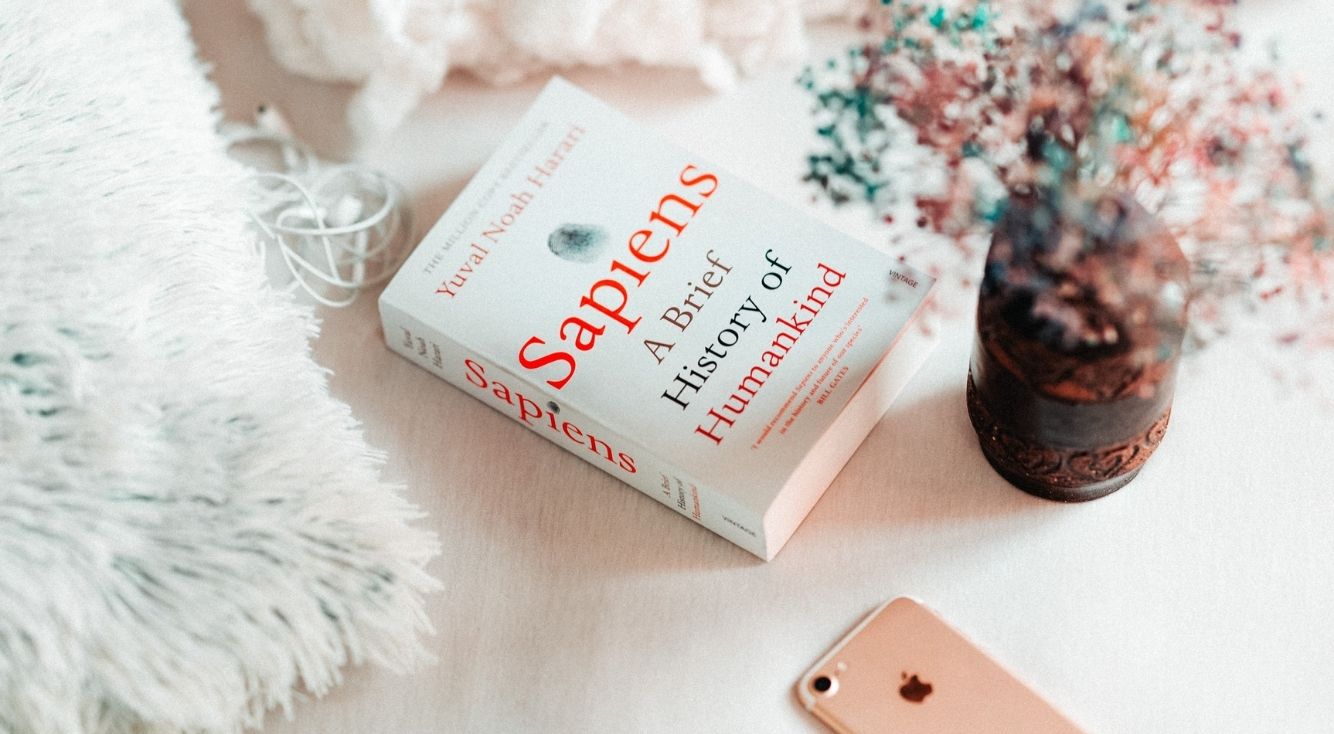
YouTubeで「エラーが発生しました」と表示されたときの対処法!
Contents[OPEN]
- 1YouTubeで「エラーが発生しました」と表示される原因
- 1.1通信環境が良くない
- 1.2アプリの不具合
- 1.3セキュリティなどの設定が原因
- 1.4スマホのストレージ不足
- 1.5設定が高画質すぎる
- 1.6スペックが低すぎる
- 1.7ブラウザの問題
- 1.8YouTube全体の不具合
- 2YouTubeで「エラーが発生しました」と表示されたときの対処法《PC》
- 2.1パソコンの再起動
- 2.2ルーターの再起動
- 2.3通信機器の変更
- 2.4キャッシュ/Cookieを削除する
- 2.5ページを更新する
- 2.6拡張機能を無効にする
- 2.7セキュリティソフトの設定を見直す
- 2.8タブを閉じる
- 2.9ブラウザを変更する
- 2.10ブラウザを最新バージョンにする
- 2.11ドライバを更新
- 3YouTubeで「エラーが発生しました」と表示されたときの対処法《スマホ》
- 3.1機内モードを確認
- 3.2ストレージ容量を増やす
- 3.3モバイルデータ通信を有効
- 3.4端末を再起動する
- 3.5アプリを再起動する
- 3.6アプリを更新
- 3.7YouTubeの画質を変更する
- 3.8Wi-Fiに接続する
- 3.9OSを最新版にアップデートする
- 4エラーの原因を探して自分にあった対処法を見つけよう
設定が高画質すぎる
高画質な動画は低画質な動画よりも表示に時間がかかります。
もしYouTube側の設定で高画質にしている場合は「エラーが発生しました」と出やすくなるので、画質の設定を確認してみましょう。
画質向上はハイクオリティな画質を求めるときにベストな方法ですが、通信環境が良くなかったり、エラーの発生頻度が高いときには向いてません。
「エラーが発生しました」と表示されるのを回避したい場合は、現在設定している画質を少し下げましょう。
スペックが低すぎる
古いパソコンやスマホを使っている場合は、スペックが低いことが原因かもしれません。
あまりにも古い端末である場合は、動画の読み込みが遅くなったりエラーが発生しやすくなったりするので、場合によっては買いかえが必要になるでしょう。
またルーターが古い場合も、動画が快適に視聴できない原因になります。
特にパソコンで視聴するときはWi-Fiがないと動画を視聴できません。
そのためルーターのつながりが悪かったり、不具合が起きやすいようであれば、ルーター本体の買いかえを検討してみるのがおすすめです。
ブラウザの問題
パソコンのブラウザには拡張機能や、閲覧履歴の管理などの機能が備わっています。
拡張機能などはブラウザが使いやすくなるので便利ですが、場合によっては機能のせいで「エラーが発生しました」と表示されることもあります。
そのためブラウザを変更したり、設定を見直したりする必要が出てくるかもしれません。
またブラウザによっては「HTML5プレイヤー」で動画を視聴していないものもあります。HTML5プレイヤーは音声や映像を見るのに大切な「flashplayer」を使っていません。
flashplayerは最近ではあまり使われていないため、HTML5プレイヤーに対応していないブラウザでYouTubeの動画を視聴すると、エラーが発生しやすい面があります。
使用するブラウザで頻繁に「エラーが発生しました」と表示されるようであれば、HTML5プレイヤーを使っていない可能性も考えられます。
現在ではYouTubeの動画もHTML5プレイヤーに対応しているので、HTML5プレイヤーに対応したブラウザに変更するなどの対処法で解決してみましょう。
YouTube全体の不具合
スマホ以外の機器でもYouTube全体の不具合で「エラーが発生しました」と出ることがあります。
もしYouTube全体に不具合が発生している場合はエラーが発生してしまうので一度YouTubeを入りなおしたり、使用機器を再起動したりするなどの対処法が必要となってきます。
不具合は通信環境やYouTube側のサーバーエラーが原因で起こることもあるので、使用ブラウザや電波状況に問題がないようであれば、しばらく待ってから使用することをおすすめします。
場合によってはYouTube側がエラーの改善をすることもあるので、自力で改善できないときは対応を待ちましょう。
もしYouTube全体の不具合でエラーが発生している場合は、他のユーザーにも同じ症状が発生しているかもしれません。
YouTube全体の不具合は公式サイトやSNSなどで確認できるので、どの対処法を試してもダメだった場合や、長時間直らない場合は一度ネットで調べてみましょう。
これまでYouTube自体が原因でエラーが発生した事例は少ないですが、万が一のこともあるので最初に公式サイトなどを確認するのがおすすめです。
YouTubeで「エラーが発生しました」と表示されたときの対処法《PC》
パソコンのYouTubeで「エラーが発生しました」と出た場合は、この項目の対処法を試してみましょう。
パソコンでのエラーは、セキュリティやブラウザなどの設定で改善されることがほとんどです。
場合によってはエラーの改善に時間がかかることもあるので、すぐに対処できるようチェックしましょう。
パソコンの再起動
YouTubeで「エラーが発生しました」と出たときに問題ないようであれば、真っ先にパソコンを再起動してみましょう。
再起動すればパソコン側に不具合やトラブルがあっても一度リセットされるので、面倒な操作をせずとも改善できます。
ただしパソコン側に問題がない場合は、再起動しても改善されないこともあります。一度再起動して改善されないようであれば、他の対処法を試してみましょう。